谷歌在I/O大会上发布了Android M开发者预览版,并且同时在开发者网站上放出了SDK刷机包,目前Nexus 5、Nexus6都可以刷入Android M系统,谷歌也表示每周都会为开发者预览版推送更新。下面就一起来看看关于Nexus 5/6/9升级最新Android M教程吧!
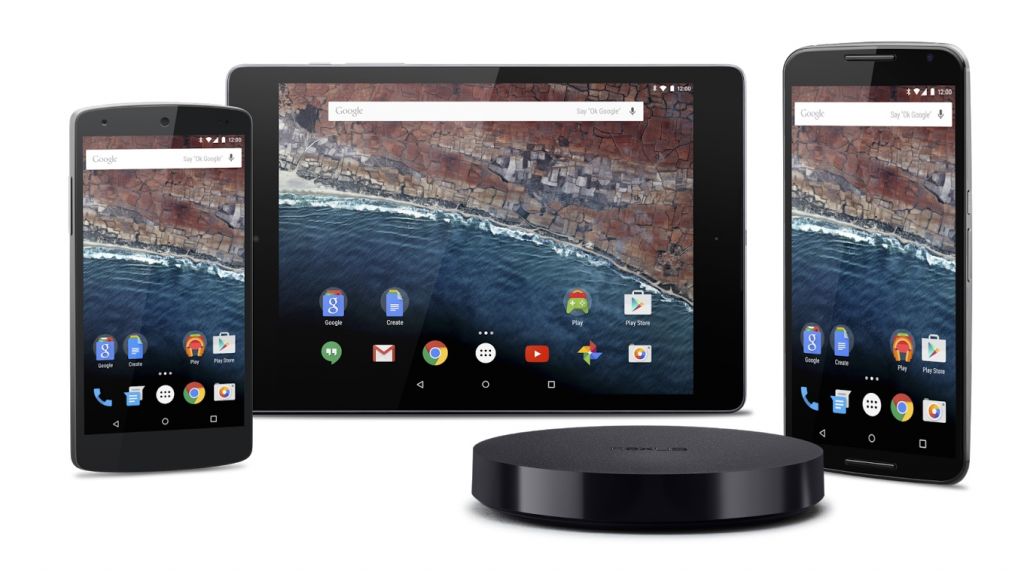
凌晨万众期待的 Google I/O 2015 在美国旧金山举行,谷歌在本届大会上发布了全新的 Android M 系统。Android M 将进一步改善 Android 系统的用户体验,并且加入了不少新的功能,虽然正式版本的 Android M 系统要等到今年的第三季度才正式发布,不过谷歌目前已经放出了 Android M 开发者预览版,Nexus 5、Nexus 6 以及 Nexus 9 都可以在第一时间提前体验 Android M。
目前 Android M 的版本还是谷歌提前放出的开发者预览版,并不是真正的发现版本,因此可能存在着 Bug 以及系统不稳定和应用兼容性等情况,因此开发者预览版的 Android M 可能还不适合日常的使用,因此刷此版本需要慎重。
前言:刷机有风险,一般用户请不要轻易尝试,另外手动升级系统有可能清空你的个人以及手机存储数据,请注意备份。
下面我就以 Nexus 5 为例简单的向大家介绍一下 Nexus 设备升级 Android M 的过程。
升级前准备
先确保你的 Nexus 设备处于解锁状态,已经打开了 USB 调试
先配置好你的电脑升级环境(如果你已经配置好可以忽略此步)
将名称中含有 adb 和 fastboot.exe 的文件复制到 c:/windows/system32
再将名称中含有 adb 的所有文件复制到 c:/windows/system
然后你要准备好 Android M 的升级镜像
升级过程
把你的 Nexus 设备连接电脑
在电脑的 CMD 模式中输入“adb reboot bootloader”命令进入 bootloader 模式,或者把设备关机,在关机状态下同时按下“音量-”和“电源键”手动进入 bootloader 模式
将下载的升级镜像 tgz 包以压缩文件方式打开并解压出来,然后再解压 tar 文件
打开解压出来的文件夹,双击“flash-all.bat”即可开始升级
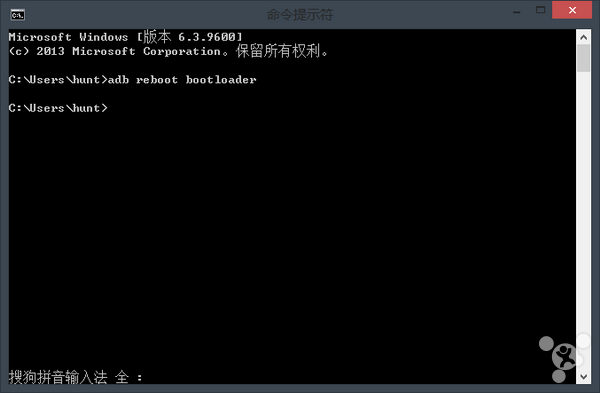
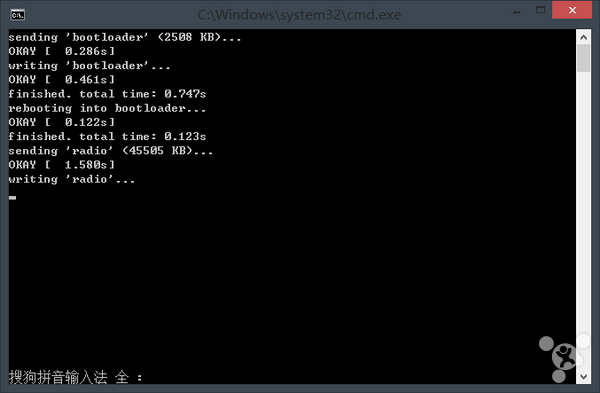
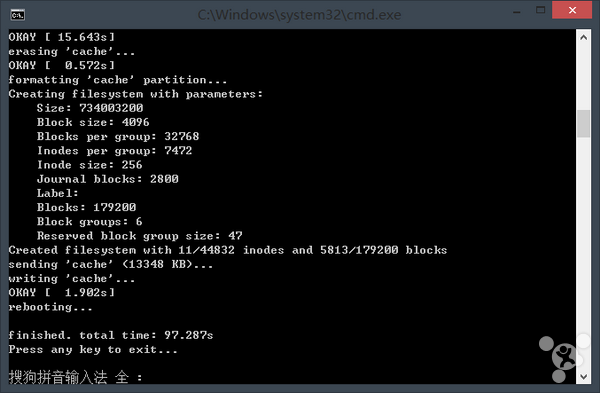
提示:
据多位网友反映,使用传统 fastboot 方法刷入 Android M 的时候,都遇到了system.img 系统镜像找不到的错误提示,比如:
target reported max download size of 518205818 bytes
archive does not contain 'boot.sig'
archive does not contain 'recovery.sig'
failed to allocate 1813984020 bytes
error: update package missing system.img
Press any key to exit...
这并不是谷歌的镜像有问题,而是谷歌在刷机方面的考虑欠周全,得稍微麻烦一些,挨个刷入 img 镜像文件。
首先,解压缩下载来的底包(tgz 格式压缩包),会得到 4-6 个 img 镜像文件,其中就有针对 bootloader、radio 的(后者只在移动网络版设备上有),都放在刷机目录里。
然后像平常刷机那样,在命令行内进入刷机目录,连接电脑,关键的时候就到了。
1、刷入bootloader、radio(如果有),命令如下:
fastboot flash bootloader .img
fastboot flash radio .img
两处文件名要替换成相应的文件名字。
如果已经用命令行刷机失败过一次,这两个文件其实都已经刷入了,这一步可以省略,但为了以防万一,还是建议再执行一遍,反正没啥坏处。
2、重启(必须的):
fastboot reboot-bootloader
3、依次刷入其他镜像文件:
fastboot flash recovery recovery.img
fastboot flash boot boot.img
fastboot flash system system.img
fastboot flash vendor vendor.img
其中最后一个仅适用于Nexus 9。
4、为了避免刷机后出现各种意外问题,包括返回、最近按键无法使用,存储容量只有 16GB 的情况(比如 32GB 的设备刷完储存容量显示为 16GB),强烈建议 Wipe(注意备份数据):
fastboot flash cache cache.img
fastboot flash userdata userdata.img
5、再次重启:
fastboot reboot